使用 Tasker 自动播放 QQ 音乐歌单
最近突然有这么个想法,想在早上快起床的时候,也就是闹钟响之前的那段时间,自动播放一些轻柔的音乐,比如班得瑞之类的,可以闭着眼睛享受一下上班前这段闲暇时光;
获取打开链接
首先,我们现在 QQ 音乐内创建好自己的一个歌单,然后点击页面内的分享按钮,复制链接,然后在浏览器打开;
在网页中,打开该歌单后,页面可能会自动弹出询问的 Dialog 确认是否在 App 中查看,如果没有弹出,可手动点击,页面中的在 App 中打开的按钮。
打开页面时,则可以复制我们的歌单的直达链接了。
注意这里需要特定的浏览器,才能显示并能复制歌单的直达链接,这里推荐使用 Alook 浏览器,方便快捷。

设置定时任务
有了,直达链接,我们就可以放开手干活了,这里需要两个工具:
- Tasker:一款非常优秀的,全面的自动化工具,几乎无所不能;
- TouchTask:Tasker 体系下的一个插件,用于实现自动化点击;
上述工具都能在博主的 Onedrive 站点中分享了,戳我查看下载;
设置触发条件
进入 Tasker 后,首先新建一个配置文件 【Profile】,选择时间【Time】,指定任务触发的具体时间,这样第一步也就完成了;
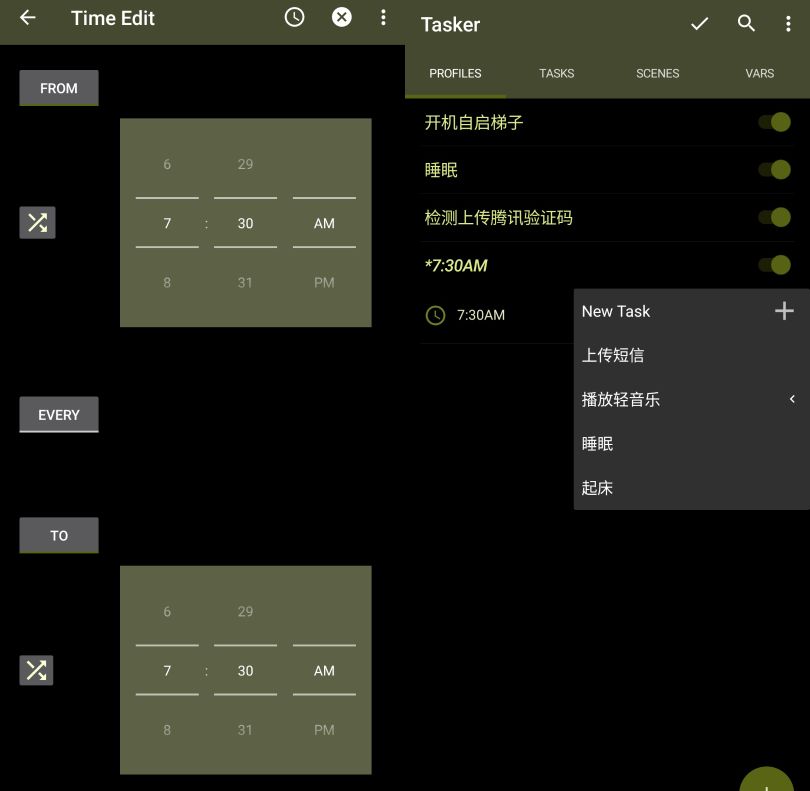
配置触发任务
配置文件新建后,会立刻要求设置一个任务【Task】,可以选择新建一个【New Task】,并输入备注名称,也可以直接确定,作为这个配置文件专属的匿名任务;
进入配置任务,先新建一个浏览 URL 【Browse URL】的操作【Action】,在此则把我们获取到的歌单直达链接粘贴进去即可;
然后,我们需要根据自身手机具体情况,设置一定的缓冲等待时间,这样之后的点击任务才能有效的执行;
选择任务【Task】-> 等待【Wait】,可以先点击任务配置页面左下方的手动执行按钮,实测一下,QQ 音乐在冷启动时进入我们的歌单所花费的时间,注意是冷启动,也就是 QQ 音乐在完全停止的情况下;
最后,则是我们的压轴任务【TouchTask】,同样的,我们新建一个任务操作,选择插件【Plugin】,并点击主角【TouchTask】,进入插件配置后,点击【Configuration】后的 Icon 进行新建,以下是具体配置项:
- 操作 Action:选择【Tap】,这里我们主要需要点击歌单内的全部播放按钮实现播放;
- 选择方式 Selection method:即进行 Tap 点击时,目标的选择方式,我们选择【Text】,因为 QQ 音乐或者说是鹅厂家好几款 App 都是其自研的跨端框架开发的,内部其实是 WebView,也就是网页,无法使用 ID 进行 View 筛选;
- 选择点 Selection point:也就是上一个配置项的具体值,输入【全部播放】;
- 其他的可选选项,可根据自己需求酌情配置;
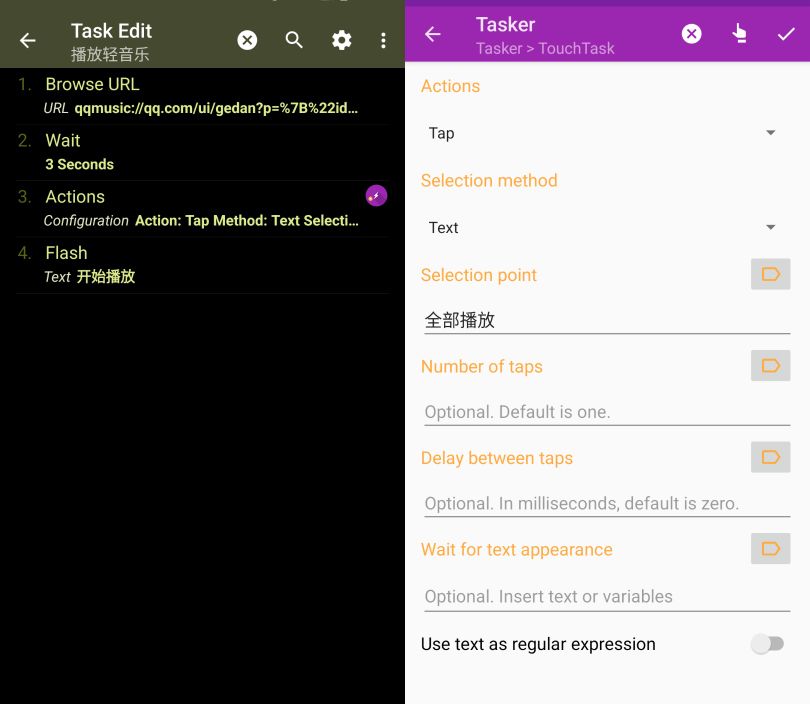
到这里,整个自动播放的操作已经完全实现了,其他一些细节例如文字提示,音量,自动停止播放,都可以根据自己需求配置。